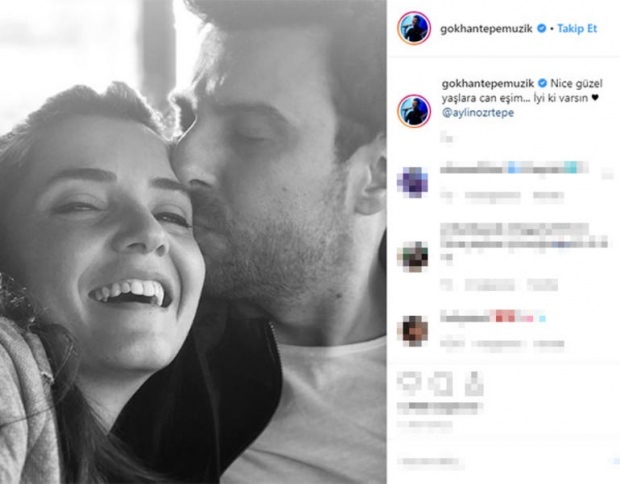Google Chrome को पूर्ण स्क्रीन मोड में कैसे खोलें
गूगल क्रोम गूगल नायक / / April 02, 2023

अंतिम बार अद्यतन किया गया
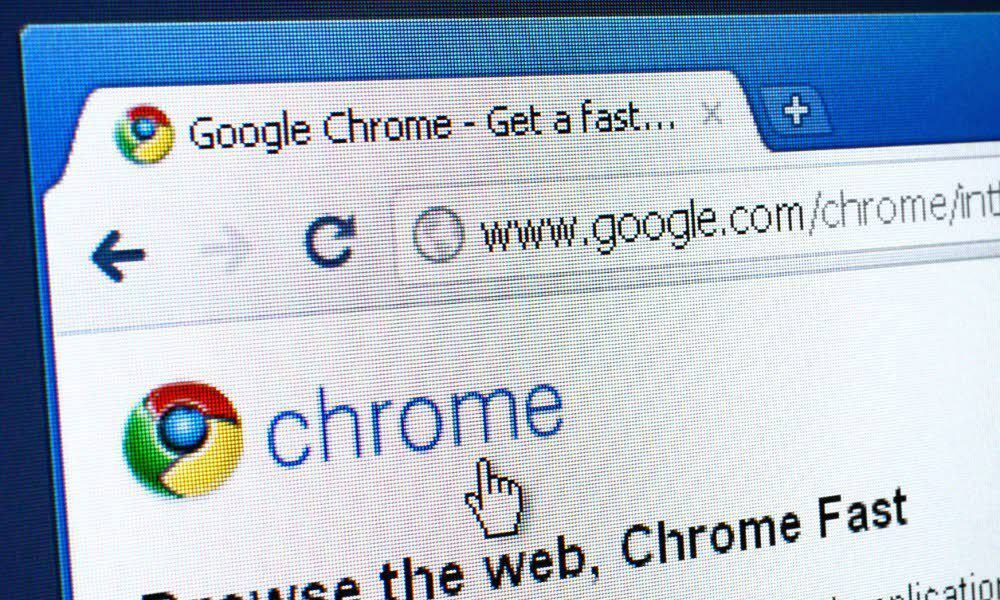
Google Chrome में बिना किसी रुकावट के वेब ब्राउज़ करना चाहते हैं? आपको पूर्ण स्क्रीन मोड का उपयोग करने की आवश्यकता होगी। यह मार्गदर्शिका बताती है कि कैसे।
जब आप क्रोम को डेस्कटॉप शॉर्टकट या स्टार्ट मेन्यू से लॉन्च करते हैं, तो यह नियमित विंडो आकार में वहीं खुलता है, जहां आपने छोड़ा था। हालाँकि, आप बेहतर ब्राउज़िंग सत्रों के लिए Google Chrome को पूर्ण स्क्रीन खोलना चाह सकते हैं।
सौभाग्य से, कुछ भिन्न तरीके हैं जिनसे आप Chrome को पूर्ण स्क्रीन मोड में खोल सकते हैं। यह मैन्युअल रूप से विकल्प मेनू से, कुंजी दबाकर या डेस्कटॉप शॉर्टकट कॉन्फ़िगर करके किया जा सकता है।
Google Chrome को फ़ुल स्क्रीन मोड में खोलने के लिए, नीचे दिए गए चरणों का पालन करें।
Google Chrome को पूर्ण स्क्रीन में क्यों खोलें?
जब आप क्रोम को ओपन करते हैं पूर्ण स्क्रीन मोड, यह पूरी स्क्रीन को अपने कब्जे में लेने के बाद और अधिक दिलचस्प हो जाता है। यह ब्राउज़र के मेनू बटन, ओपन टैब, एड्रेस बार और बुकमार्क बार जैसे विकर्षणों को छुपाता है। यह विंडोज टास्कबार को भी कवर करता है।
जब आप पूर्ण स्क्रीन मोड में होते हैं, तो आप सामान्य विंडो मोड की तरह ब्राउज़र को स्क्रीन के चारों ओर नहीं खींच सकते। यदि आपके पास दोहरी मॉनीटर सेट अप है, हालांकि, आप ब्राउज़र को एक डिस्प्ले पर पूर्ण स्क्रीन में खोल सकते हैं और दूसरे पर अन्य एप्लिकेशन का उपयोग कर सकते हैं।
यह आपको आवश्यक साइट पर जानकारी देखने के लिए अधिक स्क्रीन रियल एस्टेट प्रदान करता है। एक बार जब आप पूर्ण स्क्रीन मोड में हों, तो इससे बाहर निकलना एक महत्वपूर्ण प्रेस दूर है।
मेनू से Google Chrome को पूर्ण स्क्रीन में कैसे खोलें
Google Chrome को पूर्ण स्क्रीन खोलने के अधिक सरल तरीकों में से एक विकल्प मेनू से है।
मेनू से क्रोम पूर्ण स्क्रीन खोलने के लिए, इन चरणों का पालन करें:
- शुरू करना गूगल क्रोम आपके कंप्यूटर के डेस्कटॉप पर।
- क्लिक करें तीन-बिंदु ब्राउज़र के ऊपरी दाएं कोने में मेनू बटन।
- नीचे स्क्रॉल करें ज़ूम अनुभाग और क्लिक करें पूर्ण स्क्रीन बटन।
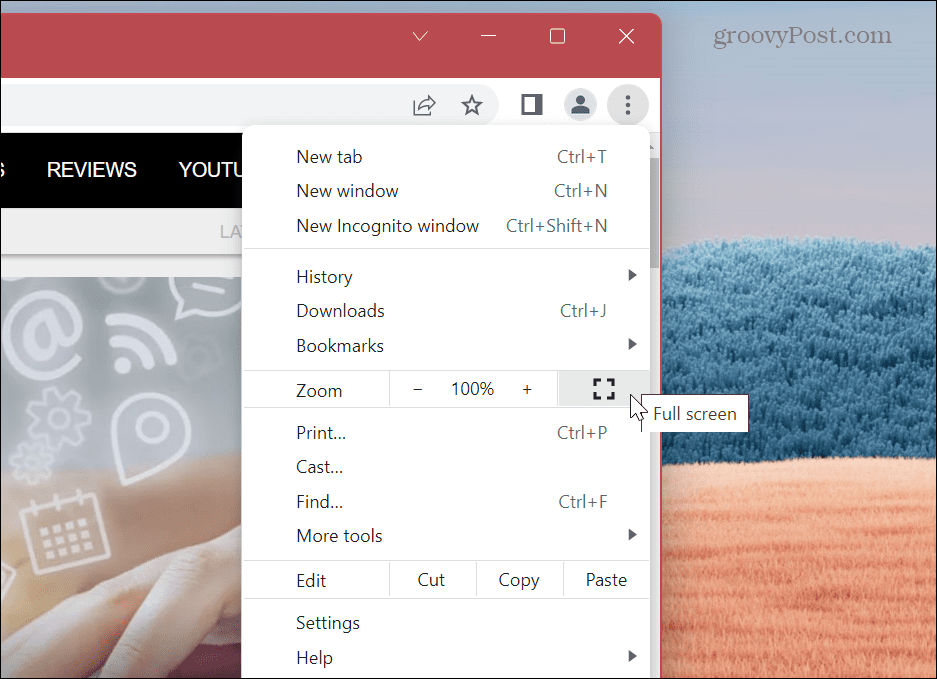
- टूलबार को हटाकर और विंडोज टास्कबार को कवर करते हुए क्रोम फुल स्क्रीन मोड में लॉन्च होगा।
- जबकि यह लॉन्च होता है, दबाने के बारे में एक संदेश F11 पूर्ण स्क्रीन से बाहर निकलने के लिए शीर्ष के पास संक्षेप में दिखाई देगा।
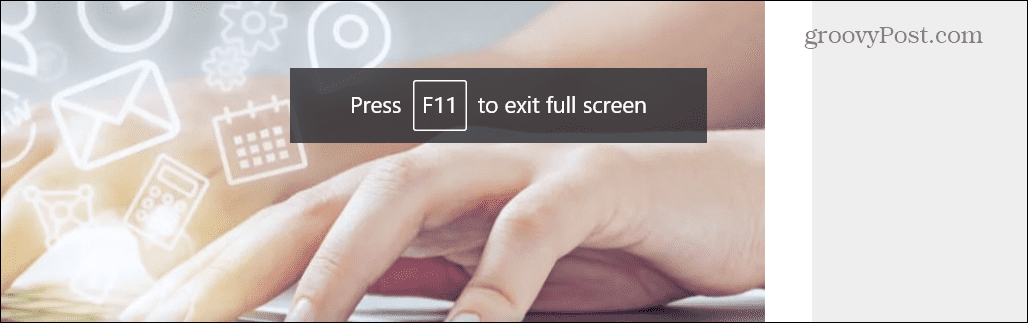
- यदि आप F11 का उपयोग करके बाहर निकलना भूल जाते हैं, तो आप पृष्ठ के एक गैर-लिंक अनुभाग पर राइट-क्लिक भी कर सकते हैं और क्लिक कर सकते हैं पूर्ण स्क्रीन से बाहर निकलें मेनू से।
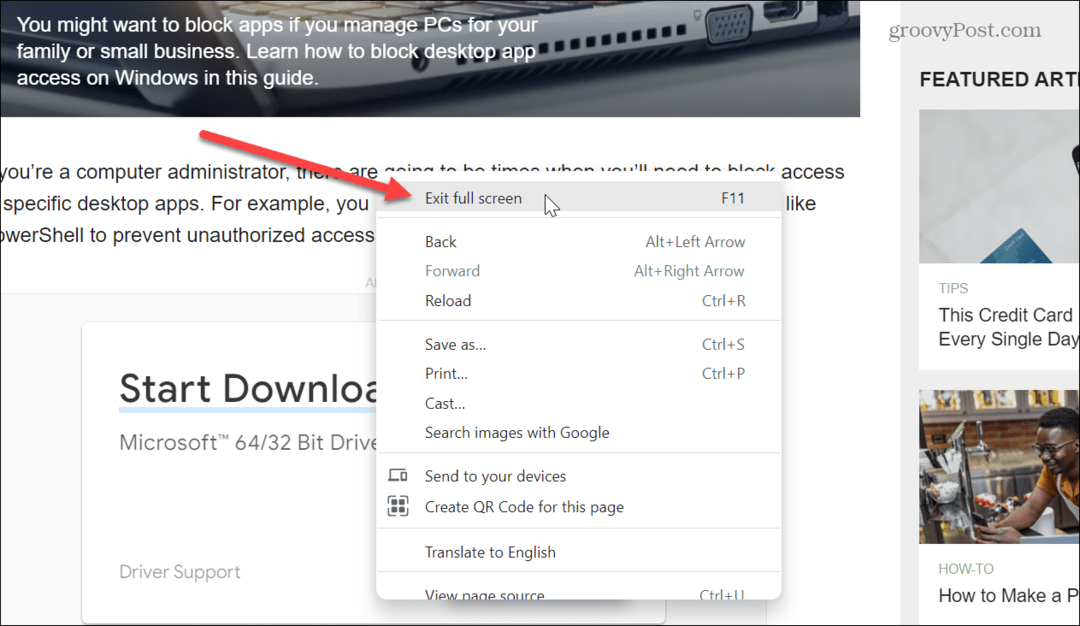
- फ़ुल स्क्रीन मोड से बाहर निकलने का दूसरा तरीका है अपने कर्सर को स्क्रीन के मध्य शीर्ष पर ले जाना. एक के साथ एक चक्र एक्स दिखाई देगा—इस पर क्लिक करने से विंडो मोड में वापस आ जाएगा।
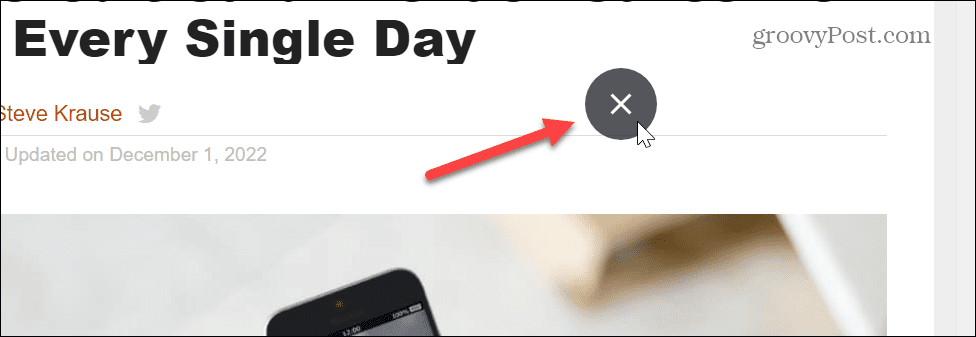
Google Chrome में F11 को फुल स्क्रीन मोड में कैसे इस्तेमाल करें
फ़ुल स्क्रीन मोड में होने के दौरान अगर आपको किसी दूसरी साइट पर जाने की ज़रूरत है, तो दबाएं F11 बाहर निकलने के लिए और उस पृष्ठ पर जाने के लिए जिसकी आपको आवश्यकता है। फिर आप दबाकर पूर्ण स्क्रीन मोड में और बाहर टॉगल कर सकते हैं F11.
इसके अलावा, आप Google Chrome लॉन्च कर सकते हैं और दबा सकते हैं F11 क्रोम को पूर्ण स्क्रीन में सक्षम और अक्षम करने के लिए लॉन्च होने के समय से कुंजी।

यह भी ध्यान रखना महत्वपूर्ण है कि लैपटॉप पर आपको एफएन दबाते समय कुंजी F11 पूर्ण स्क्रीन मोड में और बाहर टॉगल करने के लिए।

क्रोम को पूर्ण स्क्रीन स्वचालित रूप से खोलें
यदि आप क्रोम को पूर्ण स्क्रीन मोड में स्वचालित रूप से खोलना पसंद करते हैं, तो आप ब्राउज़र के शॉर्टकट में बदलाव कर सकते हैं। यदि आप एक नए उपयोगकर्ता हैं, तो सुनिश्चित करें कि आप इसके तरीके देखें विंडोज 11 पर डेस्कटॉप शॉर्टकट बनाएं पहला।
टिप्पणी: यह विंडोज 10 पर भी काम करेगा, और आपको इसे प्रत्येक क्रोम शॉर्टकट पर लागू करना होगा। उदाहरण के लिए, ट्वीक को टास्कबार, स्टार्ट मेन्यू और डेस्कटॉप शॉर्टकट में जोड़ने की जरूरत है। यदि आप चाहते हैं कि क्रोम केवल एक शॉर्टकट से पूर्ण स्क्रीन खोले, तो निम्न को केवल उस पर लागू करें।
Chrome को फ़ुल स्क्रीन मोड में अपने आप खोलने के लिए:
- राइट-क्लिक करें गूगल क्रोम शॉर्टकट आप पूर्ण स्क्रीन में खोलना चाहते हैं।
- चुनना गुण संदर्भ मेनू से।
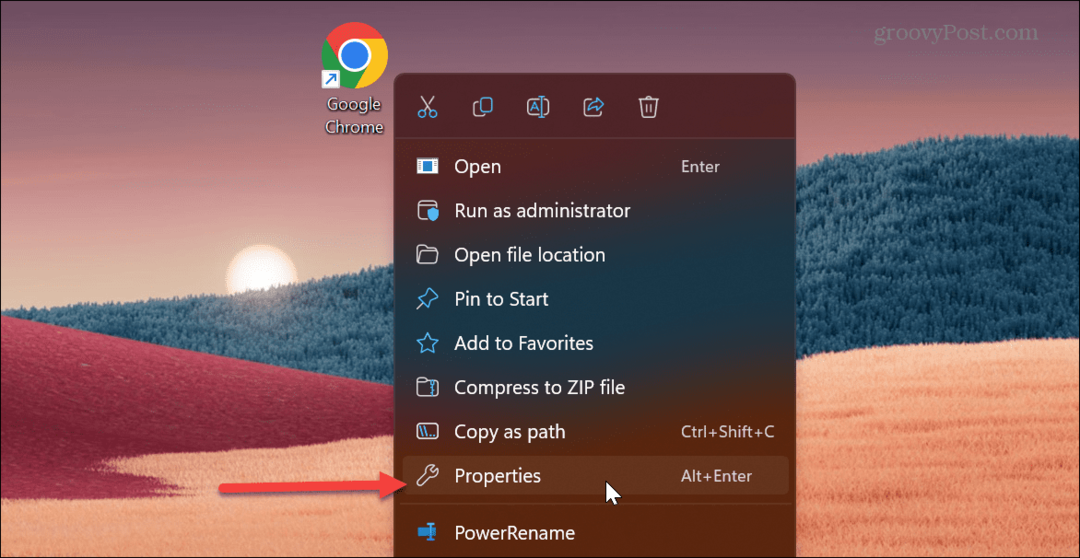
- में लक्ष्य क्षेत्र, पथ के अंत तक सभी तरह स्क्रॉल करें।
- के बाद ।प्रोग्राम फ़ाइल" पथ का खंड, एक रखो अंतरिक्ष और टाइप करें -स्टार्ट-फुलस्क्रीन क्लिक करने से पहले ठीक.
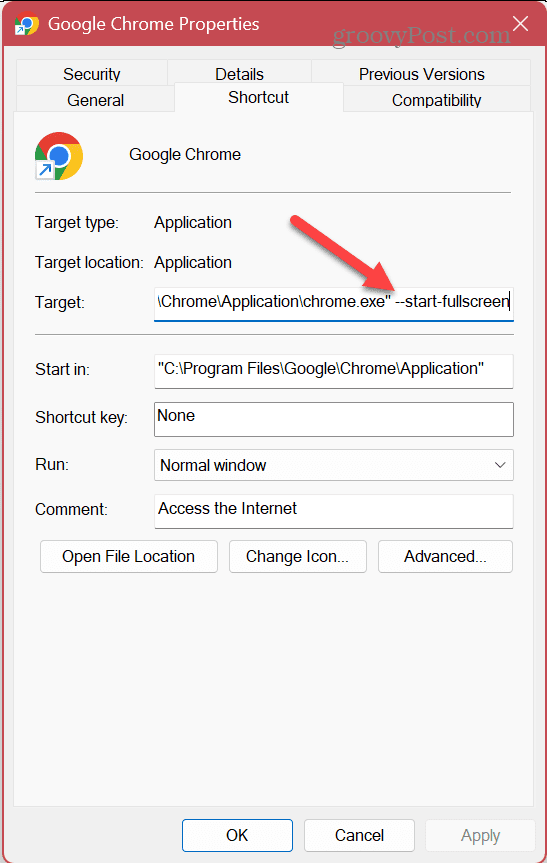
- यदि आपको यह संदेश मिलता है कि आपको व्यवस्थापक अधिकारों की आवश्यकता है, तो क्लिक करें जारी रखना. यदि आप व्यवस्थापक खाता नहीं चला रहे हैं, तो पीसी के स्वामी या व्यवस्थापक को बताएं कि आप क्या करना चाहते हैं।
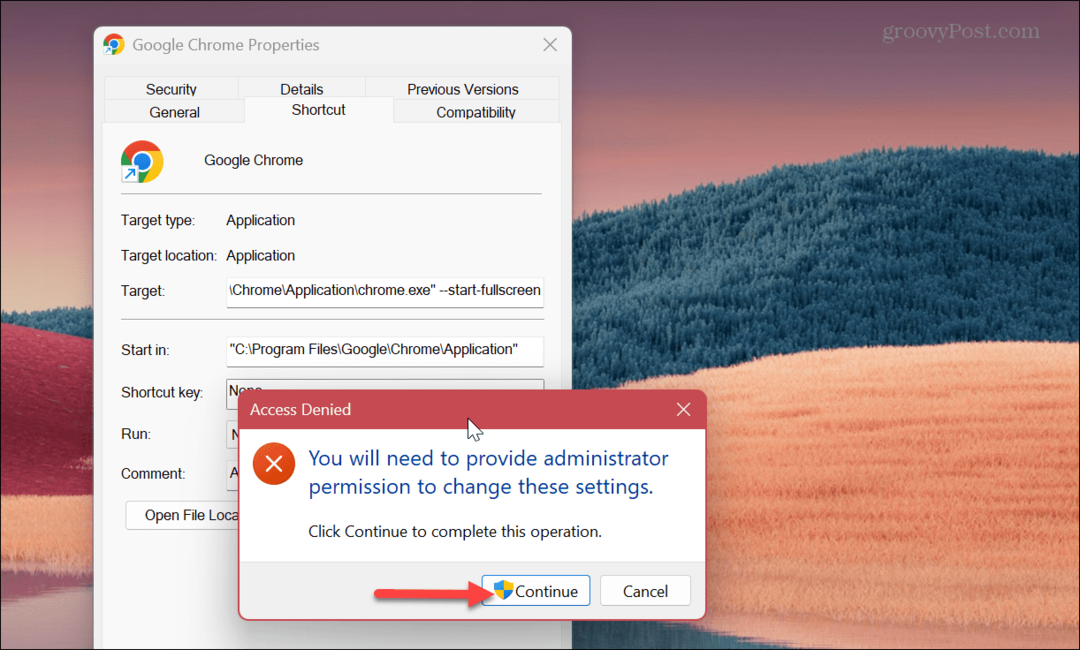
आगे बढ़ते हुए, हर बार जब आप उस शॉर्टकट को लॉन्च करते हैं, तो वह Google Chrome को पूर्ण स्क्रीन में खोल देगा। उपयोग करना याद रखें F11 यदि आपको आवश्यकता हो तो पूर्ण स्क्रीन मोड में और बाहर टॉगल करने के लिए।
पूर्ण स्क्रीन में Google Chrome का उपयोग करना
यदि आप किसी रिपोर्ट के लिए शोध कर रहे हैं या किसी भीड़ भरी वेबसाइट को देखने की आवश्यकता है, तो पूर्ण स्क्रीन का उपयोग करने का तरीका है। यह पता बार को छिपाकर और अधिक गहन ब्राउज़िंग अनुभव के लिए और अधिक स्क्रीन रियल एस्टेट प्रदान करता है।
नि:संदेह, आप अपने Google Chrome अनुभव का अधिकतम लाभ उठाने के लिए और भी बहुत कुछ कर सकते हैं। आपकी रुचि हो सकती है कि कैसे करें चिकनी स्क्रॉलिंग को सक्षम या अक्षम करें एनीमेशन सुविधा या तरीके सीखें क्रोम को तेज बनाएं बेहतर ब्राउज़िंग के लिए।
यदि आप क्रोम या अन्य ब्राउज़रों का उपयोग करते समय गोपनीयता के बारे में चिंतित हैं, तो देखें कि कैसे करें अपने ब्राउज़र का इतिहास साफ़ करें या अपना ब्राउज़र बनाएं डिफ़ॉल्ट रूप से निजी ब्राउज़िंग मोड में खोलें.
अपनी विंडोज 11 उत्पाद कुंजी कैसे खोजें
यदि आपको अपनी विंडोज 11 उत्पाद कुंजी को स्थानांतरित करने की आवश्यकता है या ओएस की क्लीन इंस्टाल करने के लिए बस इसकी आवश्यकता है,...